GPU(图形处理单元)是计算机硬件的重要组成部分,负责处理图形和视频渲染任务。随着技术的发展,GPU在深度学习、游戏、视频编辑等领域扮演着越来越重要的角色。然而,在使用GPU的过程中,我们可能会遇到各种问题。以下是一些常见的GPU问题及其解决方法:
- GPU驱动程序过时或不兼容
问题描述:GPU驱动程序是GPU与操作系统之间的桥梁,负责将操作系统的指令转换为GPU可以理解的指令。如果驱动程序过时或不兼容,可能会导致GPU性能下降、蓝屏、死机等问题。
解决方法:定期检查并更新GPU驱动程序。对于NVIDIA GPU,可以访问NVIDIA官网下载最新的驱动程序;对于AMD GPU,可以访问AMD官网下载最新的驱动程序。在安装新驱动程序之前,建议先备份当前的驱动程序,以防万一。
- GPU温度过高
问题描述:GPU在运行过程中会产生大量热量,如果散热不良,可能导致GPU温度过高,影响性能甚至损坏硬件。
解决方法:确保GPU散热器和风扇工作正常,定期清理灰尘。如果散热仍然不佳,可以考虑更换更高效的散热器或增加机箱风扇。此外,可以通过降低GPU的频率和电压来降低发热量,但这可能会影响性能。
- GPU显存不足
问题描述:显存是GPU用于存储图形数据的内存,如果显存不足,可能导致图形渲染错误、程序崩溃等问题。
解决方法:首先,检查程序是否占用了过多的显存。如果是,可以尝试优化程序代码,减少显存占用。其次,可以考虑升级GPU,选择具有更大显存的型号。最后,对于某些程序,可以尝试降低图形质量设置,以减少显存需求。
- GPU硬件故障
问题描述:GPU硬件故障可能导致图形渲染错误、程序崩溃、系统无法启动等问题。
解决方法:首先,尝试重新安装GPU驱动程序,排除软件问题。其次,检查GPU散热是否正常,排除散热问题。如果问题仍然存在,可能需要更换GPU。在购买新GPU时,建议选择知名品牌和具有良好售后服务的产品。
- GPU与主板不兼容
问题描述:GPU与主板不兼容可能导致系统无法识别GPU、无法启动等问题。
解决方法:在购买GPU时,确保其与主板兼容。可以查阅主板和GPU的说明书,或访问官方网站查询兼容性信息。如果已经购买了不兼容的GPU,可以尝试升级BIOS或更换主板。
- GPU与操作系统不兼容
问题描述:GPU与操作系统不兼容可能导致系统无法识别GPU、无法启动等问题。
解决方法:确保操作系统支持GPU。对于Windows系统,可以访问微软官网查询GPU支持信息;对于Linux系统,可以访问Linux发行版官网查询GPU支持信息。如果操作系统不支持GPU,可以考虑升级操作系统或更换操作系统。
- GPU与软件不兼容
问题描述:GPU与软件不兼容可能导致图形渲染错误、程序崩溃等问题。
解决方法:确保软件支持GPU。可以查阅软件的说明书或访问官方网站查询兼容性信息。如果软件不支持GPU,可以尝试升级软件或更换软件。此外,可以尝试更新GPU驱动程序,以提高兼容性。
- GPU性能不足
问题描述:GPU性能不足可能导致图形渲染缓慢、游戏卡顿等问题。
解决方法:首先,检查GPU驱动程序是否为最新版本,如果不是,更新驱动程序。其次,尝试降低图形质量设置,以减轻GPU的负担。最后,如果问题仍然存在,可能需要升级GPU,选择性能更高的型号。
- GPU功耗过高
问题描述:GPU功耗过高可能导致电源供应不足、系统不稳定等问题。
解决方法:确保电源供应器的功率足够支持GPU。可以查阅电源供应器和GPU的说明书,或访问官方网站查询功耗信息。如果电源供应器功率不足,可以考虑更换功率更高的电源供应器。此外,可以通过降低GPU的频率和电压来降低功耗,但这可能会影响性能。
- GPU占用率过高
问题描述:GPU占用率过高可能导致系统资源紧张、程序响应缓慢等问题。
解决方法:首先,检查是否有恶意软件占用GPU资源。可以使用杀毒软件扫描系统,排除恶意软件问题。其次,检查是否有程序占用过多的GPU资源。可以使用任务管理器查看GPU占用情况,关闭或优化占用过高的程序。最后,可以尝试更新GPU驱动程序,以提高资源利用率。
总之,GPU问题多种多样,解决方法也各不相同。在遇到GPU问题时,应首先排除软件问题,然后检查硬件和散热问题。如果问题仍然存在,可能需要更换GPU或升级系统。在日常使用中,定期更新GPU驱动程序、清理灰尘、优化程序代码等措施,可以有效预防GPU问题的发生。
-
gpu
+关注
关注
28文章
4743浏览量
129006 -
计算机
+关注
关注
19文章
7511浏览量
88094 -
操作系统
+关注
关注
37文章
6838浏览量
123394 -
硬件
+关注
关注
11文章
3341浏览量
66268
发布评论请先 登录
相关推荐




 常见GPU问题及解决方法
常见GPU问题及解决方法
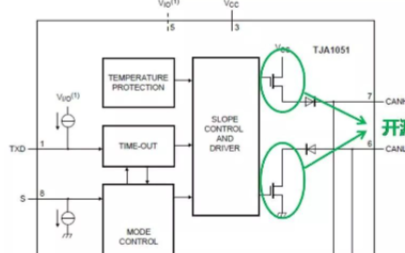











评论